Microsoft edge 내 컴퓨터에서 삭제하기
▶저는 노트북을 사용하기 전 chrome 브라우저를 주로 이용했습니다. 그 전에는 Internet Explorer를 이용했었는데요. edge는 Explorer를 계승하기 위해 Microsoft사에서 만들어진 브라우저라고 합니다. 구 버전인 edge 브라우저를 잠깐 이용했었는데요. 크롬의 등장으로 더 이상 이용하지 않다가 chrome 또한 잦은 단점으로 인해 다른 브라우저를 찾고 있던 중이었습니다. 마침 리퍼 노트북을 구매했고 리퍼 제품이라 그런지 edge 브라우저가 기본으로 깔려 있었습니다.
▶최신 버전의 edge를 사용해 보니 예전 버전보다 확실히 좋아졌단 느낌은 받았습니다. 마치 chrome과 유사한 느낌이었는데요. chrome보다는 가볍고 확실히 사용성이 업그레이드된 느낌입니다.
요즘엔 naver whale이 뜨는 추세라고 합니다. 개인적으로 whale은 마치 네이버 블로그와 유사한 인터페이스라 친숙한 느낌이 드는 브라우저입니다. 아마도 MZ세대들은 좀 더 디테일하게 운용되는 naver whale을 더 선호하지 않을까 합니다.
▶일반적으로 더 이상 프로그램을 사용하지 않고 삭제하길 원한다면 제어판에 가서 프로그램 제거를 하는데요.
edge는 브라우저라 그런가요. 삭제란 글자는 보이지 않고 변경이라고만 나와있습니다.
오늘은 edge브라우저를 더 이상 사용하고 싶지 않다면 삭제하는 방법 알려드리겠습니다.
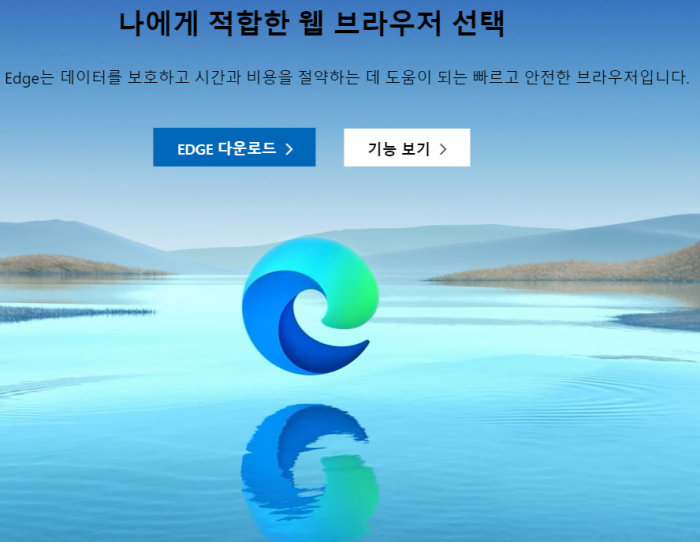
리퍼 제품에 대한 포스팅은 아래를 클릭해 주세요.
2021.12.21 - [IT 정보] - 리퍼비시 제품 또는 리퍼 제품 뜻
리퍼비시 제품 또는 리퍼 제품 뜻
Refurbished 뜻 ◆ 리퍼비시란 다시 포장한다란 뜻으로 반품되거나 중고인 상품을 새로 조립하고 포장해서 재 판매한다는 뜻입니다. ▷생산자 입장에서 상품 수명이 소모되지 않은 채 포장만 뜯겨
yaegreena.tistory.com
■ Microsoft edge 삭제
- 보통 제어판에서 가서 프로그램 제거를 하는 게 일반적입니다. 하지만 edge브라우저를 삭제하기 위해서는 내 컴퓨터로 접속해야 합니다.
내 컴퓨터 C드라이브로 갑니다. 사용자를 찾습니다. USER라고 뜨는 경우도 있습니다.
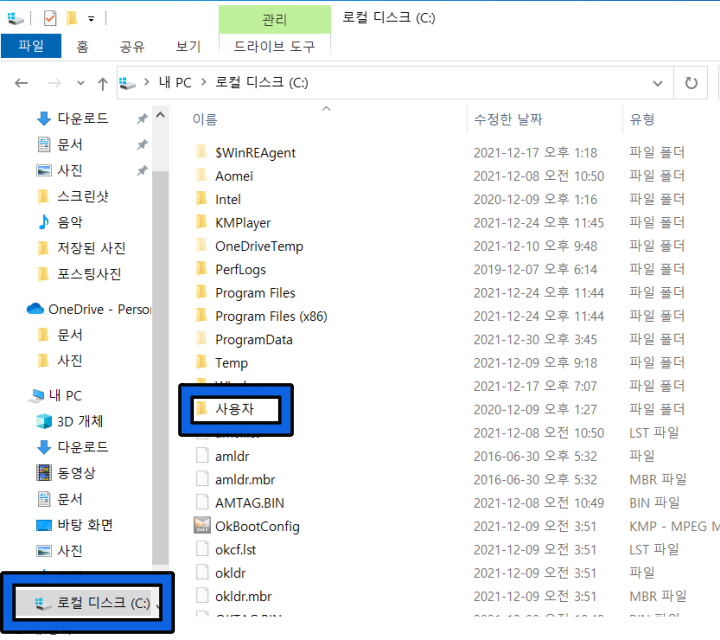
■ 사용자를 클릭하고 해당 경로대로 따라가시면 됩니다. 로컬 항목에서 '보기' '자세히' 클릭하시고 '숨긴 항목' 체크하셔야 경로가 잘 보입니다.
사용자> Appdata> local> packages로 클릭하세요.
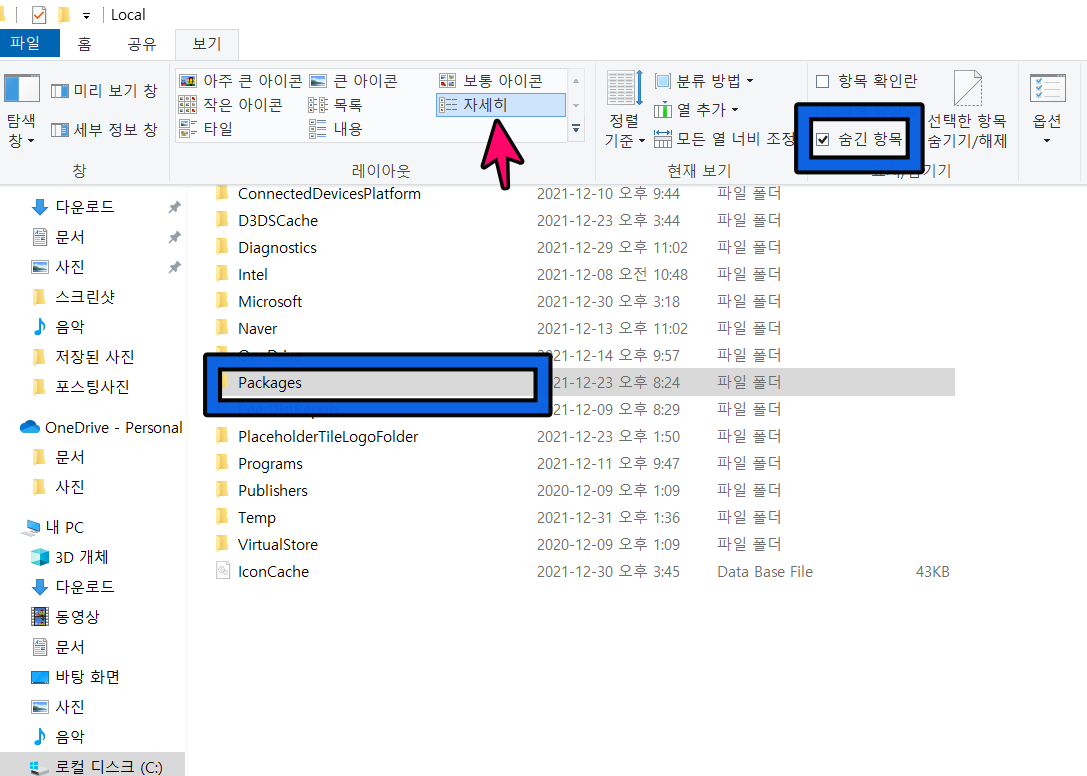
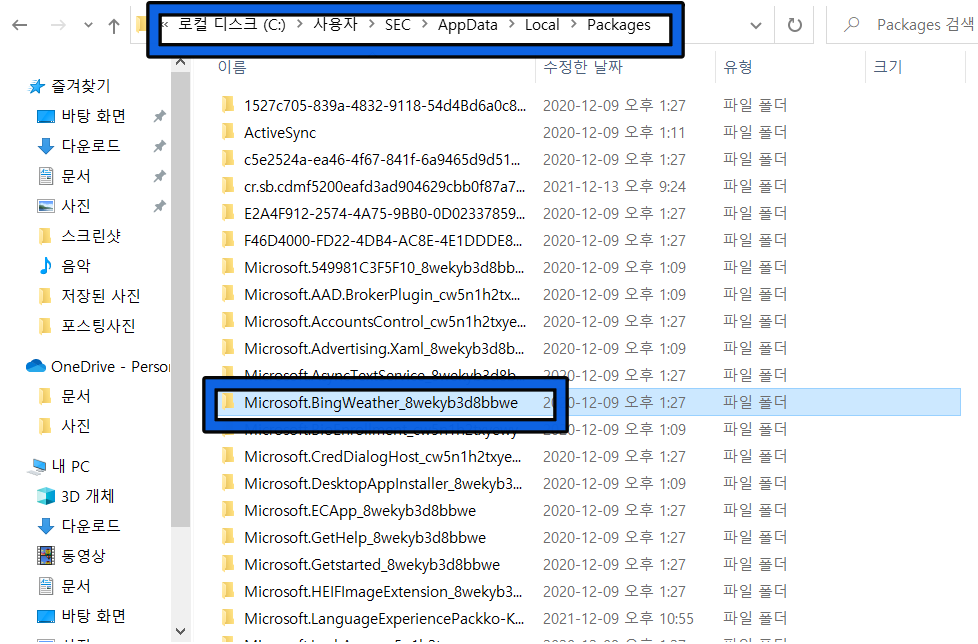
■ 아래로 스크롤 하다보면 Microsoft bingweather_8wekyb3d8bbwe 가 보입니다. 이것을 삭제해 주시면 끝납니다. 그리고 재부팅해주시면 됩니다.
굳이 삭제 안 하시고 그냥 사용하셔도 되는데요. 꼭 삭제해야 할 경우에만 제거하시면 되겠습니다.
어느새 2021년 마지막 날이네요. 건강한 모습으로 내년에 뵐게요.



